
Tárolóeszköz törlése és újraformázása a Mac gép Lemezkezelő alkalmazásával
A Mac gép Lemezkezelő alkalmazásával törölheti és újraformázhatja a tárolóeszközöket a Mac géppel történő használat érdekében. A tárolóeszköz törlésekor a rajta található összes adat törlődik.
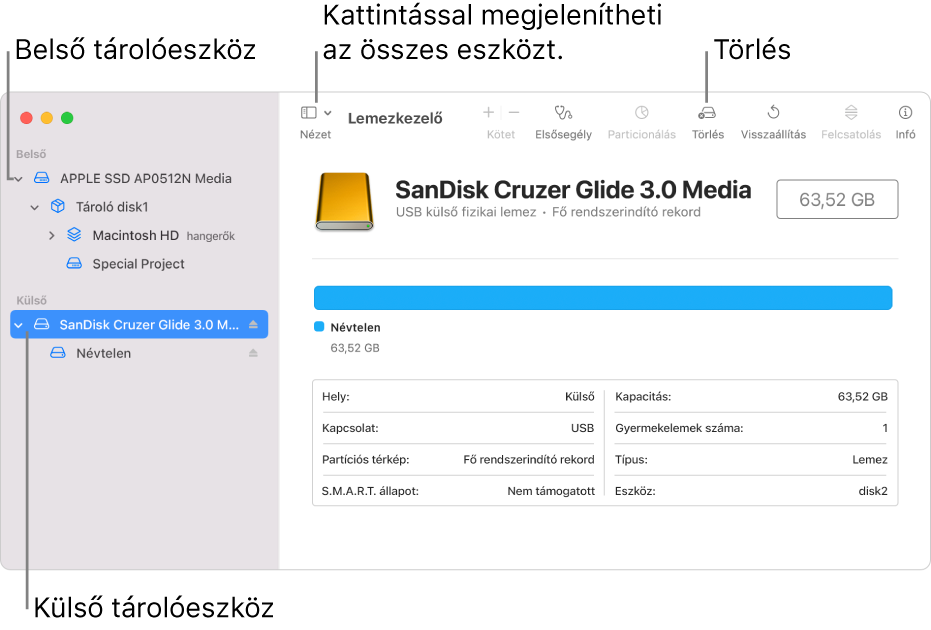
Ha vannak olyan fájlok, amelyeket meg kíván tartani, feltétlenül másolja át ezeket egy másik tárolóeszközre.
A törölni kívánt lemez vagy kötet típusától függően az alábbi módszerek egyikével nyissa meg a Lemezkezelő appot
 a Mac gépen:
a Mac gépen:Ha törölni szeretné a rendszerindító lemezt: Indítsa el a gépet a macOS Visszaállításból, majd kattintson a Lemezkezelő ikonra a Visszaállítás ablakban. Ha szeretné megtanulni, hogyan indíthatja el a számítógépet a macOS Visszaállításból, lásd: A macOS Visszaállítás bemutatása.
Megjegyzés: Ha szeretné Mac gépét felkészíteni beszámításra, eladásra vagy elajándékozásra, és számítógépe Apple-chippel szerelt Mac gép vagy Intel alapú Mac gép Apple T2 biztonsági chippel, használja a Törlési asszisztenst.
Ha bármilyen más típusú tárolóeszközt szeretne törölni: Kattintson duplán a Lemezkezelő ikonra az /Alkalmazások/Segédprogramok mappában.
Válassza a Nézet > Összes eszköz megjelenítése lehetőséget.
Válassza ki az oldalsávon a törölni kívánt tárolóeszközt, majd kattintson a Törlés gombra
 .
.Kattintson a Séma előugró menüre, és válassza a GUID partíciós térkép lehetőséget.
Ha a Séma előugró menü nem látható, ellenőrizze, hogy kiválasztotta-e a törölni kívánt tárolóeszközt – a hierarchia tetején található.
Kattintson a Formátum előugró menüre, majd válasszon ki egy fájlrendszer-formátumot.
Írjon be egy nevet.
(Opcionális) Ha elérhető, kattintson a Biztonsági beállítások lehetőségre, a csúszkával válassza ki, hogy hány alkalommal legyenek felülírva a törölt adatok, majd kattintson az OK gombra.
A biztonságos törléssel kapcsolatos beállítások csak bizonyos típusú tárolóeszközök esetében érhetők el. Ha a Biztonsági beállítások gomb nem érhető el, a Lemezkezelő nem tud biztonságos törlést végezni a tárolóeszközön.
Kattintson a Törlés, majd kattintson a Kész gombra.
Megjegyzés: Tartós állapotú meghajtó (SSD) esetén a Lemezkezelőben nem használhatók a biztonságos törlési lehetőségek. A biztonság fokozása érdekében vegye fontolóra a FileVault titkosítás bekapcsolását az SSD meghajtó használatának megkezdésekor.